
Sa araling ito tatalakayin namin kung paano malaman kung aling browser ang naka-install sa PC. Ang tanong ay maaaring mukhang banal, ngunit para sa ilang mga gumagamit ang paksang ito ay talagang may kaugnayan. Maaaring ang isang tao kamakailan nakuha ng isang computer at nagsisimula lamang upang pag-aralan ito. Ito ang mga taong interesado at kapaki-pakinabang na basahin ang artikulong ito. Kaya magsimula tayo.
Anong web browser ang naka-install sa computer
Ang Browser (Observer) ay isang programa na maaari mong tingnan ang mga web page, maaari mong sabihin, panoorin ang internet. Ginagawang posible ng web browser na panoorin ang video, makinig sa musika, basahin ang iba't ibang mga libro, artikulo, atbp.Maaaring i-install ang PC bilang isang browser at ilan. Isaalang-alang kung anong uri ng browser ang na-install sa iyong computer. Mayroong ilang mga pamamaraan: Tingnan sa browser, buksan ang mga parameter ng system o gamitin ang command line.
Paraan 1: Sa pangkalahatang-ideya ng Internet
Kung binuksan mo na ang isang web browser, ngunit hindi mo alam kung paano ito tinatawag, pagkatapos ay maaari mong malaman ang hindi bababa sa dalawang paraan.
Unang pagpipilian:
- Pagkatapos patakbuhin ang browser, tingnan ang "taskbar" (matatagpuan sa ibaba, sa buong lapad ng screen).
- Mag-click sa icon ng browser nang may right-click. Ngayon makikita mo ang kanyang pangalan, halimbawa, Google Chrome..


Ikalawang Pagpipilian:
- Pagbubukas ng browser ng Internet, pumunta sa "Menu", at pagkatapos ay "Tulong" - "sa browser".

Makikita mo ang pangalan nito, pati na rin ang kasalukuyang naka-install na bersyon.

Paraan 2: Paggamit ng mga parameter ng system.
Ang pamamaraan na ito ay magiging mas kumplikado, ngunit maaari mong makayanan.
- Buksan ang menu na "Start" at may mahanap ang "mga parameter".
- Sa window na bubukas, mag-click sa seksyong "System".
- Susunod, pumunta sa seksyong "Default Application".
- Sa central field hinahanap namin ang isang bloke na "mga web browser".
- Karagdagang pag-click sa napiling icon. Ang isang listahan ng lahat ng mga browser na naka-install sa iyong computer ay magbubukas. Gayunpaman, ito ay nagkakahalaga ng pagpili ng anumang bagay dito kung nag-click ka sa isa sa mga pagpipilian sa itaas, pagkatapos ay itatakda ang browser ng pangunahing (default).



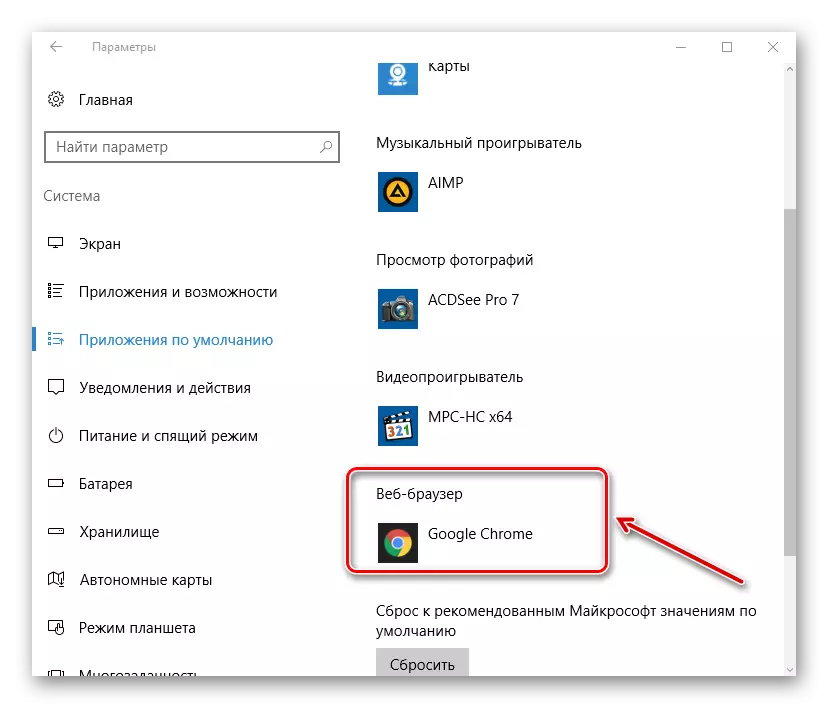

Aralin: Paano tanggalin ang default na browser.
Paraan 3: Gamit ang command line.
- Upang maghanap ng mga naka-install na web browser, tumawag sa isang command line. Upang gawin ito, i-click ang keyboard key na "manalo" (pindutan na may checkbox na Windows) at "R".
- Lumitaw ang "Run" frame sa screen, kung saan kailangan mong ipasok ang sumusunod na command sa string: appwiz.cpl
- Ngayon ang window ay lilitaw sa listahan ng mga naka-install na programa sa PC. Kailangan nating makahanap lamang ng mga internet observers, maraming, mula sa iba't ibang mga tagagawa. Dito, halimbawa, ang ilang mga pangalan ng mga sikat na browser: Mozilla Firefox. , Google Chrome, Yandex browser. (Yandex browser), Opera..
I-click ang "OK".
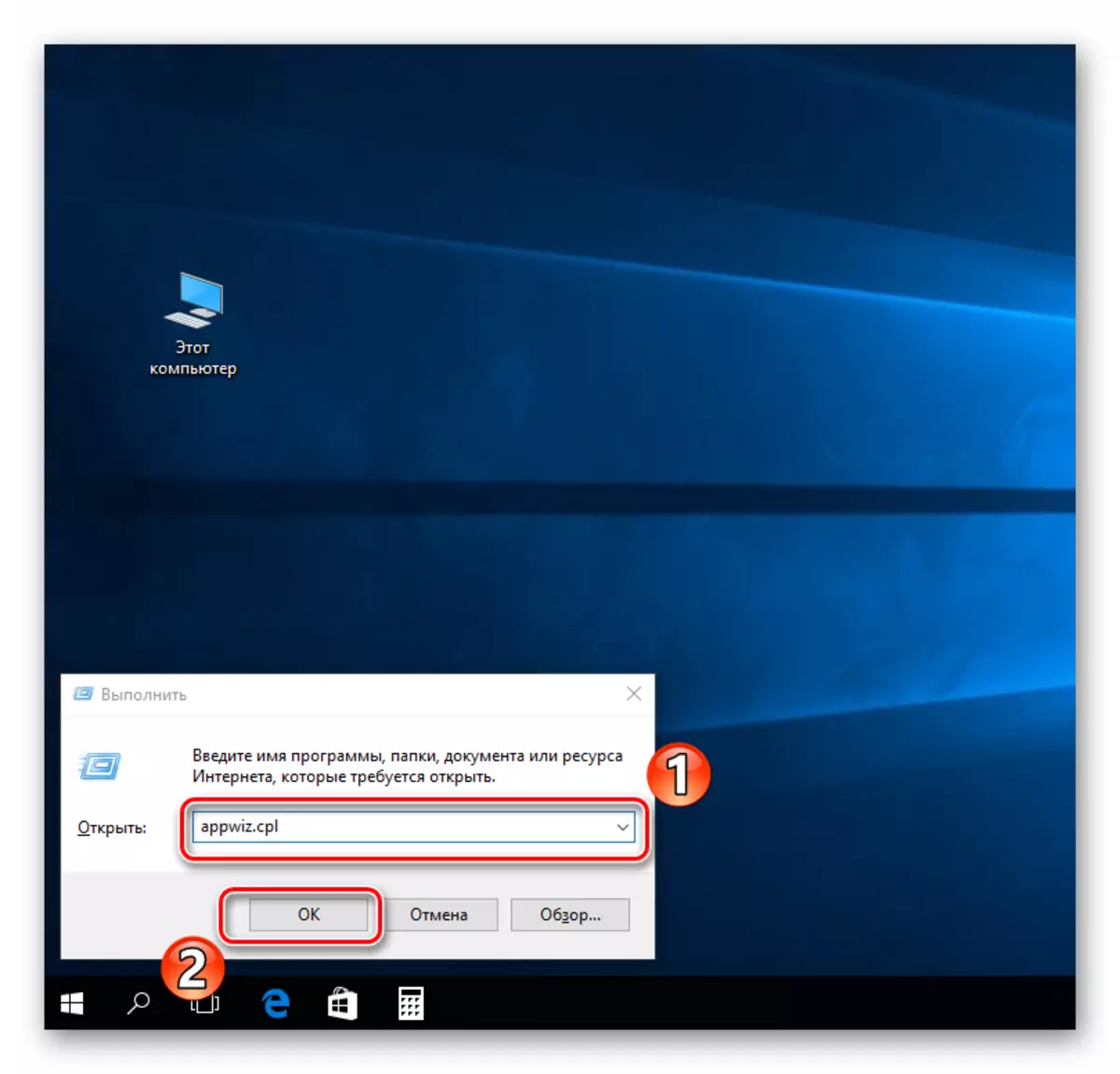

Iyon lang. Tulad ng makikita, ang mga pamamaraan sa itaas ay simple kahit na para sa isang baguhan na gumagamit.
